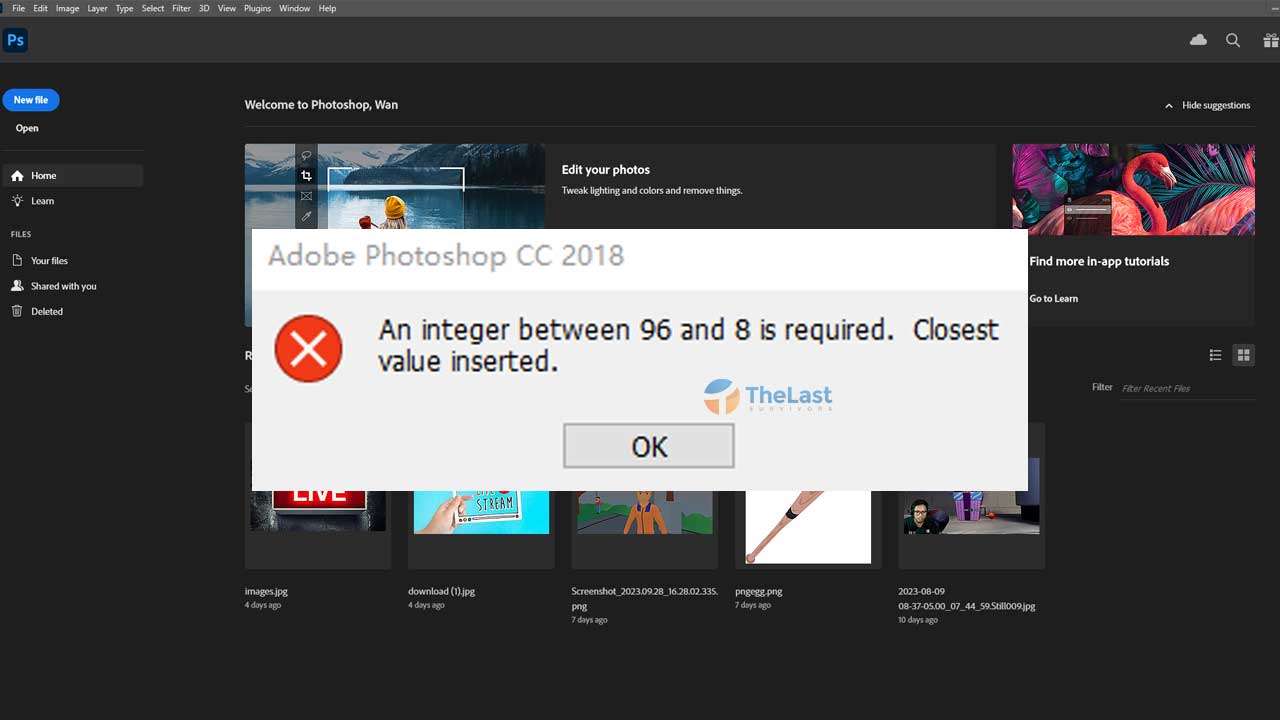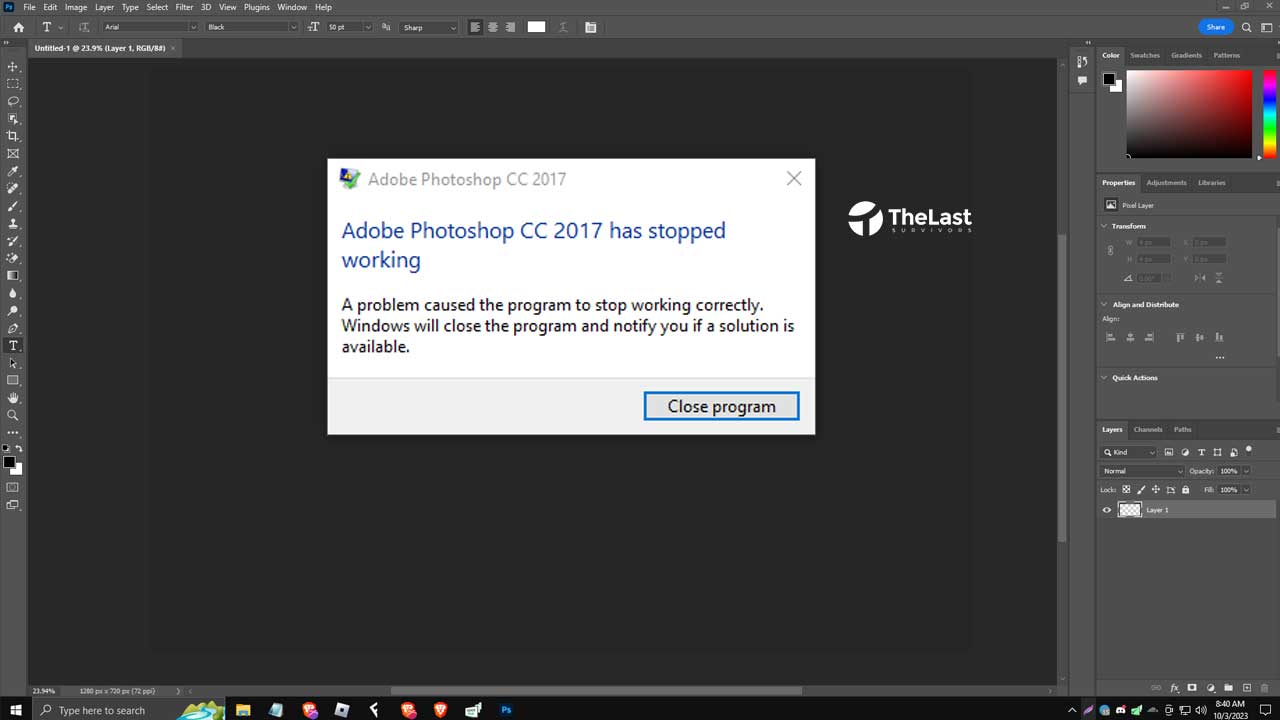Di Google Playstore atau AppStore ada banyak aplikasi video editing yang punya fitur canggih. Tapi sayangnya, banyak dari aplikasi tersebut meninggalkan watermark di video yang kamu edit.
Supaya watermark tersebut hilang, biasanya kamu harus berlangganan lebih dulu. Tapi watermark ini tidak berlaku di salah satu aplikasi video editing yang lagi trendy saat ini, yaitu CapCut.
Karena di CapCut, kamu bisa mengkonfigurasi sendiri. Apakah hasil video yang sudah di edit akan disimpan dengan watermark CapCut atau tidak.
Nah cara untuk menghilangkan tanda air di CapCut inilah yang akan kami jelaskan.
Panduan Menyimpan Video CapCut Tanpa Watermark
Tidak seperti aplikasi lainnya. Di CapCut, kamu sebagai pengguna memiliki pilihan untuk memilih apakah ingin menggunakan watermark atau tidak di hasil video.
Menariknya, opsi tanpa watermark ini disediakan gratis. Sehingga kamu tidak perlu membayar atau berlangganan lebih dulu.
Terkait watermark, CapCut juga menyediakan dua cara untuk kamu yang ingin menghilangkannya, diantaranya seperti:
1. Saat Kamu Menggunakan Template
Pertama, kamu bisa mengkonfigurasi template timeline lebih dulu melalui fitur pengaturan CapCut.
Di pengaturan ini, kamu bisa memilih untuk menambahkan watermark atau tidak menggunakannya.
Nah karena kamu ingin mencoba menyimpan video tanpa watermark, maka kamu bisa ikuti langkah-langkah berikut:
Langkah 1: Silahkan buka aplikasi CapCut lebih dulu.
Langkah 2: Selanjutnya ketuk ikon Pengaturan.
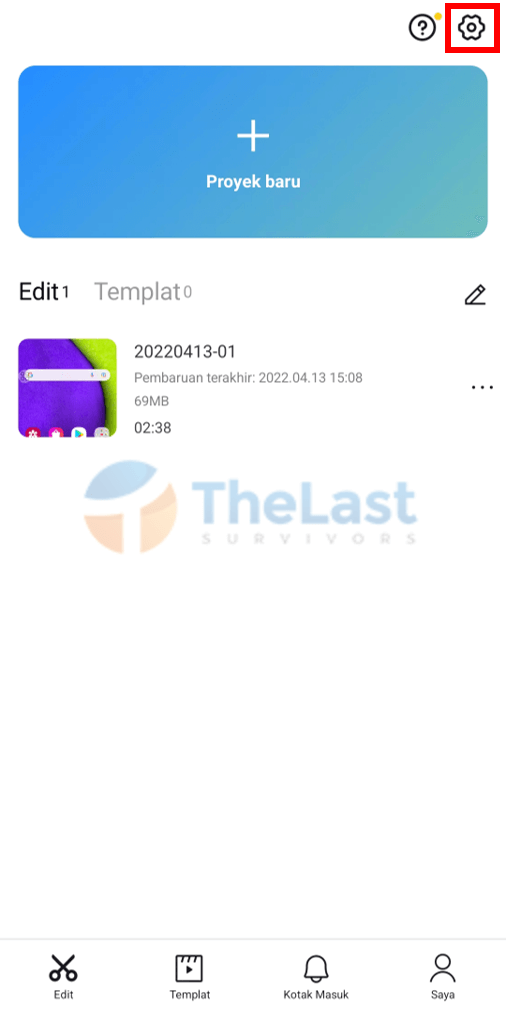
Langkah 3: Lalu matikan opsi Tambahkan Akhiran Default dengan menggesernya ke kiri.
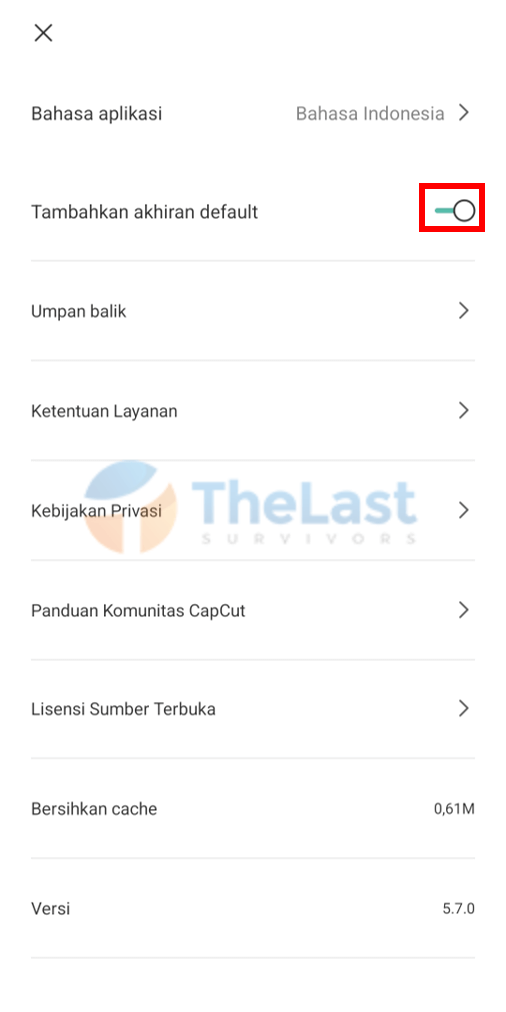
Langkah 4: Ketuk Buang untuk mengkonfirmasinya.
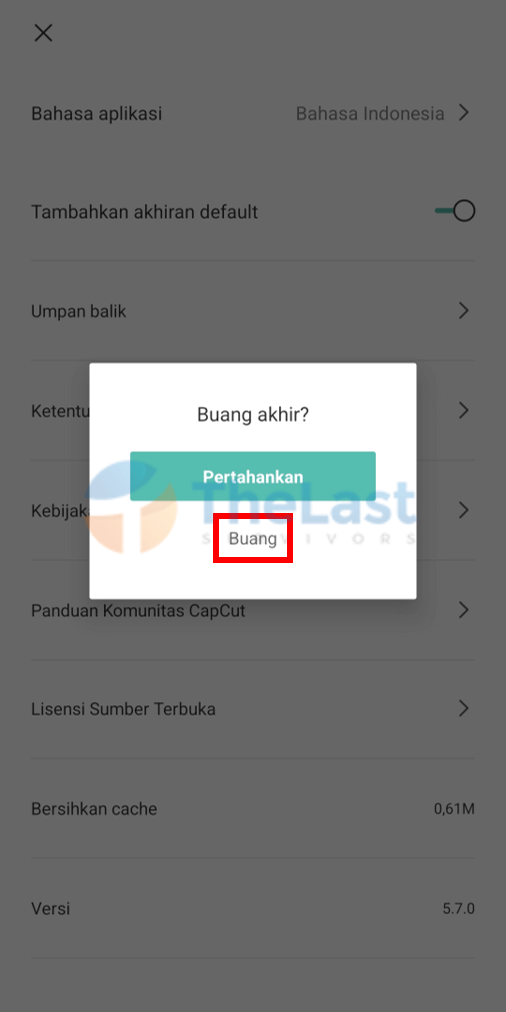
Langkah 5: Cek video proyek, apakah watermark sudah hilang atau belum.
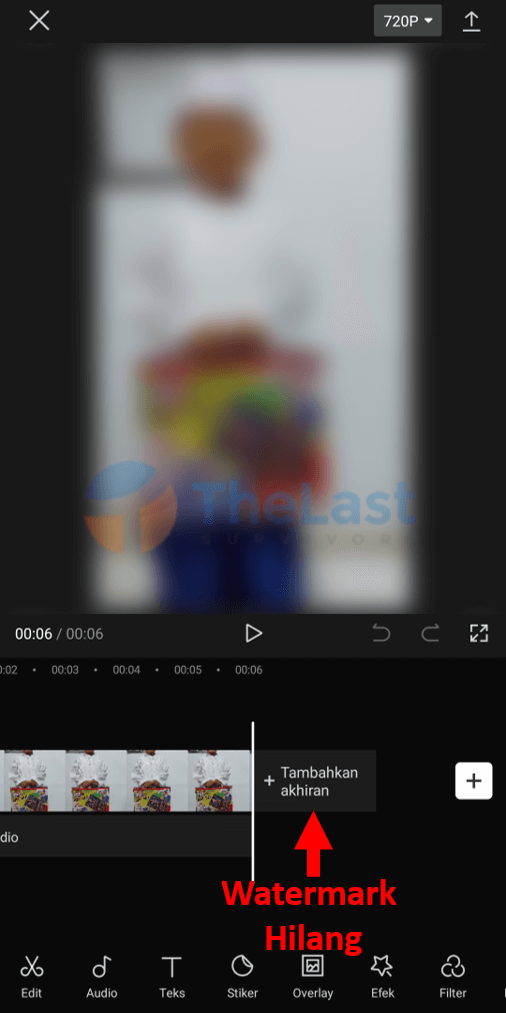
Dengan memakai cara ini, nantinya kamu tidak perlu repot-repot menghapus bagian akhir video. Karena setelah template ini diterapkan, timeline watermark CapCut tidak akan pernah terpasang lagi di proyek kamu.
Baca Juga: Cara Mengatasi File Tidak Didukung di CapCut
2. Menghilangkan Watermark CapCut pada Akhiran Video
Kedua, apabila kamu tidak memakai template, maka watermark akan selalu muncul di setiap proyek video kamu.
Tapi kamu bisa kok menghilangkannya, caranya hanya harus menghapus timeline tersebut saja.
Supaya tahu lebih jelasnya, kamu bisa ikuti langkah-langkah di bawah ini:
Langkah 1: Silahkan buka CapCut dan bisa ketuk Proyek Baru.
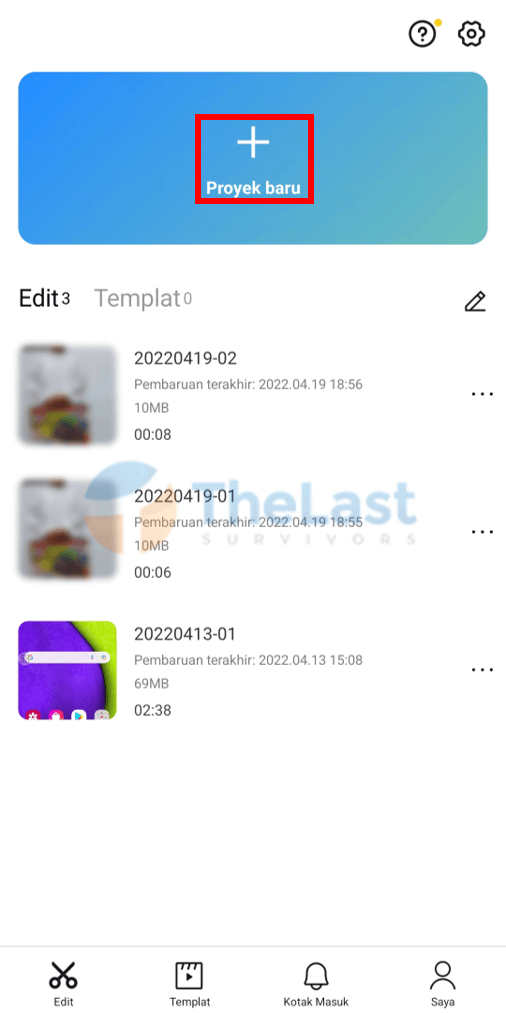
Langkah 2: Cari video yang ingin di edit dan ketuk Tambah.
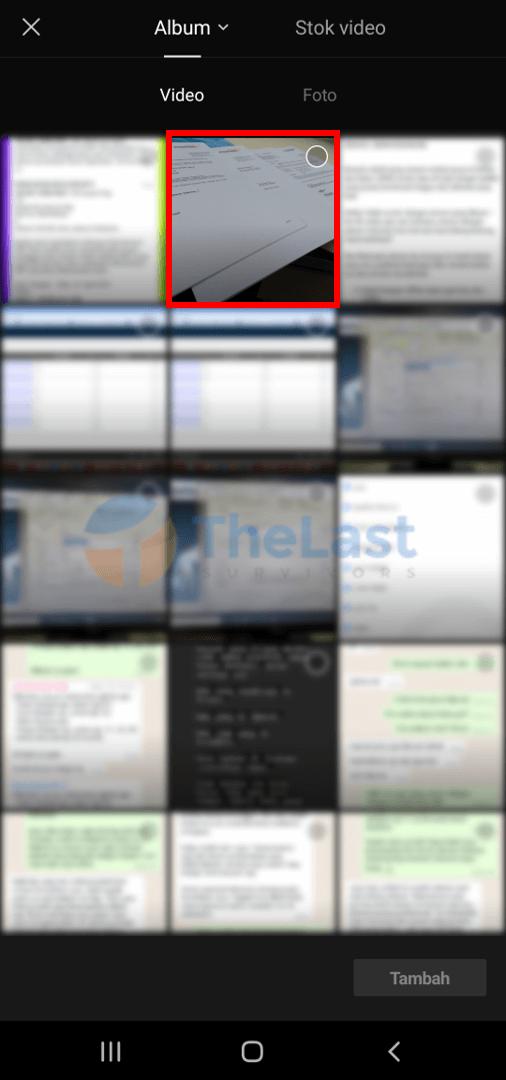
Langkah 3: Selanjutnya ketuk tombol Tambah lagi untuk menerapkannya ke proyek.
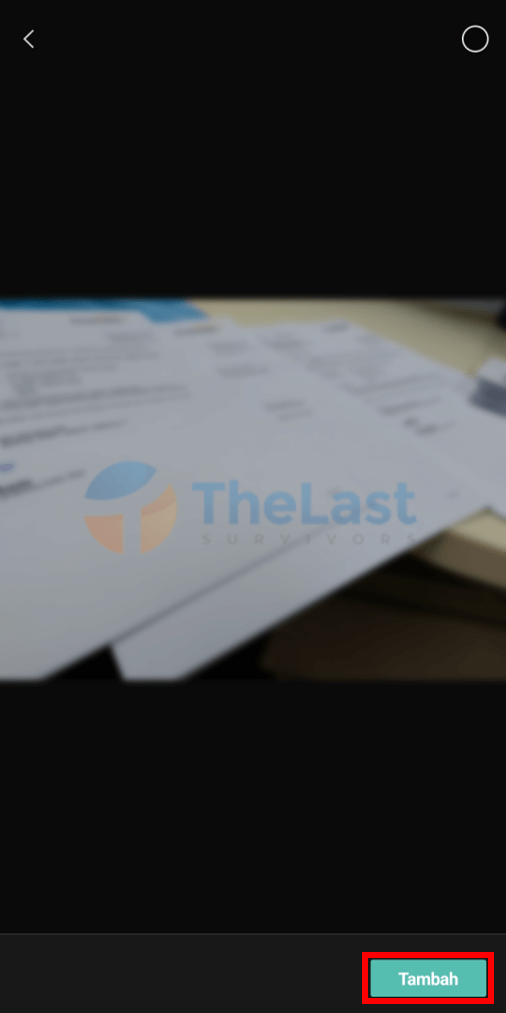
Langkah 4: Langsung saja geser timeline ke kanan, lalu ketuk timeline Akhiran dan pilih opsi Hapus.
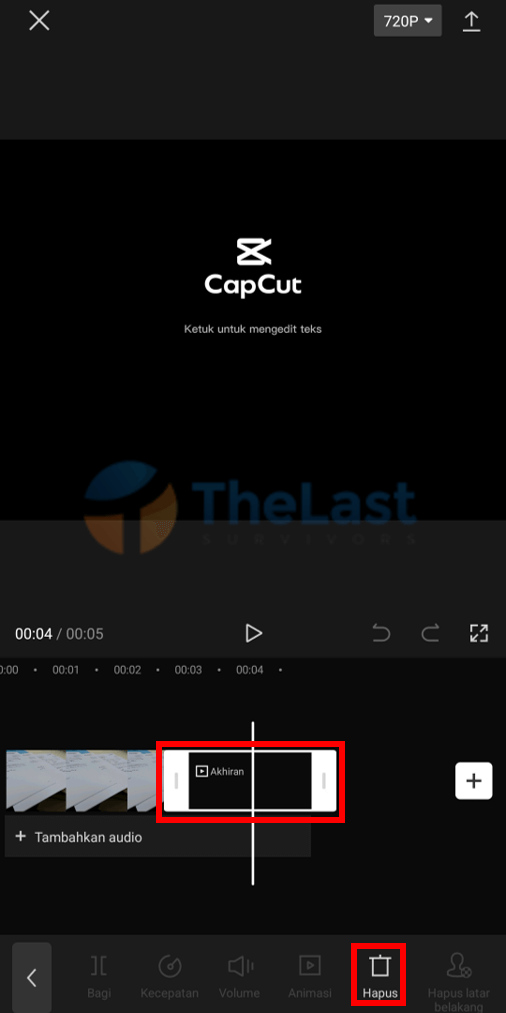
Langkah 5: Misalnya sudah dihapus, nantinya timeline watermark akan hilang. Tandanya hasil video kamu bisa disimpan tanpa watermark.
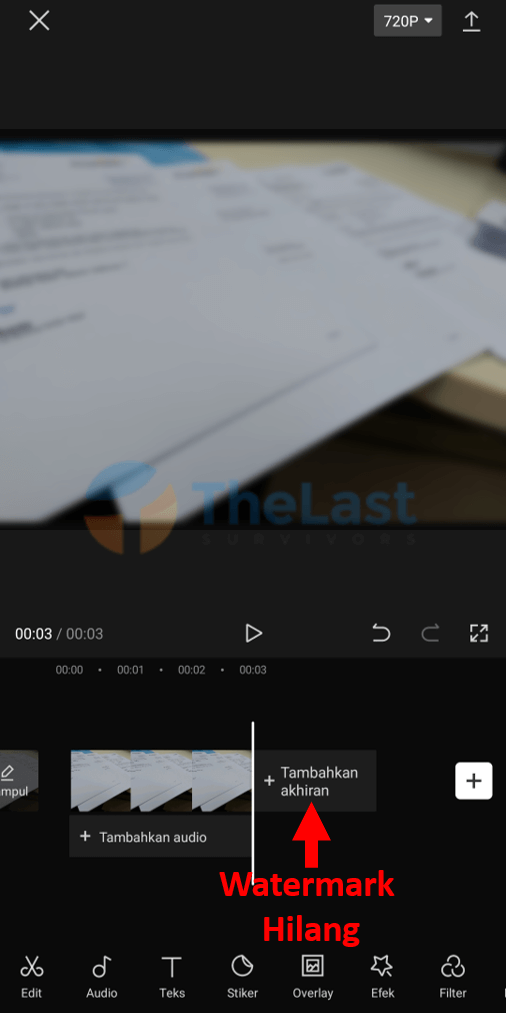
Cara ini cocok untuk kamu yang ingin menambahkan watermark di beberapa proyek. Tapi untuk bisa menghilangkannya, harus dilakukan secara manual seperti panduan kami di atas.
Itulah dua cara mudah untuk menghilangkan tanda air di CapCut. Silahkan pakai salah satu cara sesuai kebutuhan kamu.